
| Einführung | Ich verwende Linux seit einigen Jahren. Ich hatte das Glück, die Entwicklung von Open Source im Laufe der Jahre miterleben zu können. Einzigartig ist auch der Installationsaufwand verschiedener Distributionen. Bisher war die Installation von Linux eine Aufgabe, die am besten einem Fachmann überlassen wurde. Solange Sie Software installieren können, können Sie auch Linux installieren. Es ist einfach und, um nicht zu prahlen, äußerst effektiv bei der Gewinnung neuer Benutzer. Tatsächlich scheint die Installation des gesamten Linux-Betriebssystems schneller zu sein als die Installation eines Updates für Windows-Benutzer. |
Jedes Mal, wenn ich ein neues Betriebssystem ausprobiere, freue ich mich darauf, etwas Neues zu entdecken, das mir eine neue Erfahrung bescheren wird. Und NixOS ist in dieser Hinsicht wirklich anders. Um ehrlich zu sein, dachte ich zunächst nur an eine Linux-Distribution mit Standardfunktionen und einer KDE Plasma 5-Schnittstelle.
Es scheint nichts falsch zu sein.
Nachdem ich das ISO-Image heruntergeladen hatte, startete ich VirtualBox und erstellte mit dem heruntergeladenen Image eine neue virtuelle Maschine. Nach dem Start der VM wurde die Bash-Anmeldeschnittstelle angezeigt. Die Schnittstelle führte mich dazu, mich mit einem leeren Kennwort beim Root-Konto anzumelden und den GUI-Anzeigemanager zu starten (Abbildung 1).
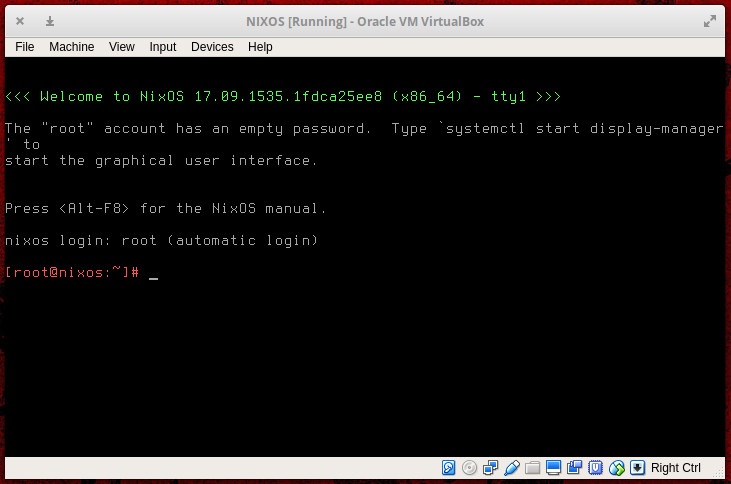
Abbildung 1: Der erste Kontakt mit NixOS verläuft möglicherweise nicht allzu harmonisch.
„Okay“, dachte ich, „Lass es uns öffnen und einen Blick darauf werfen!“
Wenn die GUI aktiv ist (KDE Plasma 5), finde ich die Schaltfläche „Installieren“ nicht, die ich gerne sehe. Es stellt sich heraus, dass es sich bei NixOS um eine Distribution handelt, die vor der Installation eine Konfiguration erfordert, was wirklich interessant ist. Mal sehen, wie es gemacht wird!
Als Erstes müssen Sie eine Partition erstellen. Da der NixOS-Installer kein Partitionierungstool enthält, müssen Sie zum Erstellen einer EXT4-Partition das mitgelieferte GParted (Abbildung 2) verwenden.
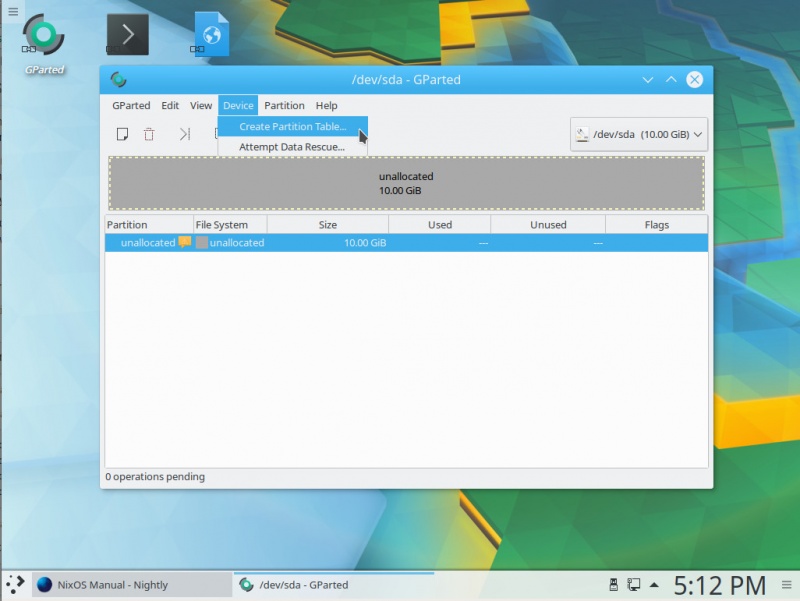
Abbildung 2: Partitionieren Sie die Festplatte vor der Installation.
Erstellen Sie die Partition und mounten Sie sie dann mit dem Befehl mount /dev/sdX /mnt. (Bitte ersetzen Sie sdX durch Ihre neu erstellte Partition).
Sie müssen jetzt eine Konfigurationsdatei erstellen. Der Befehl lautet wie folgt:
nixos-generate-config --root /mnt
Der obige Befehl erstellt zwei Dateien (gespeichert im Verzeichnis /mnt/etc/nixos):
Öffnen Sie die Datei über den Befehl nano /mnt/etc/nixos/configuration.nix. Es gibt einige Änderungen, die beachtet werden müssen. Die erste Änderung besteht darin, die Startoptionen festzulegen. Gefundene Zeile:
# boot.loader.grub.device = "/dev/sda"; # 或 efi 时用 "nodev"
Entfernen Sie das # am Anfang der Zeile, um diese Option zu aktivieren (stellen Sie sicher, dass /dev/sda mit Ihrer neuen Partition identisch ist).
Über die Konfigurationsdatei können Sie die Zeitzone festlegen und zu installierende Pakete anhängen. Schauen wir uns ein Beispiel eines auskommentierten Installationspakets an:
# List packages installed in system profile. To search by name, run: # nix-env -aqP | grep wget # environment.systemPackages = with pkgs; [ # wget vim # ];
Wenn Sie Pakete hinzufügen und diese während der Installation installieren möchten, entfernen Sie die Kommentarfunktion und fügen Sie die benötigten Pakete hinzu. Angenommen, Sie möchten LibreOffice hinzufügen. Siehe Beispiele unten:
# List packages installed in system profile. To search by name, run: nix-env -aqP | grep wget environment.systemPackages = with pkgs; [ libreoffice wget vim ];
Sie können den genauen Paketnamen finden, indem Sie den Befehl nix-env -aqP | eingeben (PAKETNAME ist das Paket, das Sie suchen möchten). Wenn Sie keine Befehle eingeben möchten, können Sie auch die NixOS-Paketdatenbank durchsuchen.
Nachdem Sie alle Pakete hinzugefügt haben, müssen Sie noch etwas tun (wenn Sie sich am Desktop anmelden möchten, müssen Sie sich meiner Meinung nach mit dem KDE Plasma 5-Desktop herumschlagen). Gehen Sie zum Ende der Konfigurationsdatei und fügen Sie vor dem letzten }-Symbol den folgenden Inhalt hinzu:
services.xserver = {
enable = true;
displayManager.sddm.enable = true;
desktopManager.plasma5.enable = true;
};In der offiziellen NixOS-Dokumentation finden Sie weitere Optionen in der Konfigurationsdatei. Speichern und schließen Sie die Konfigurationsdatei.
InstallationNachdem Sie die Konfiguration entsprechend Ihren Anforderungen abgeschlossen haben, verwenden Sie den Befehl (erfordert Root-Rechte) nixos-install. Die zum Abschließen der Installation erforderliche Zeit variiert je nach Anzahl der hinzugefügten Softwarepakete. Nachdem die Installation abgeschlossen ist, können Sie mit dem Befehl das System neu starten (nach dem Neustart) werden Sie von der Login-Verwaltungsoberfläche von KDE Plasma 5 begrüßt (Abbildung 3).

Abbildung 3: KDE Plasma 5-Anmeldeverwaltungsoberfläche
Nach der InstallationEines der ersten beiden Dinge, die Sie tun müssen, ist, ein Passwort für den Root-Benutzer festzulegen (ändern Sie das Standardpasswort, indem Sie den Befehl passwd eingeben) und einen Standardbenutzer hinzuzufügen. Die Methode ist die gleiche wie bei anderen Linux-Distributionen. Melden Sie sich als Root-Benutzer an und geben Sie im Terminal den Befehl ein:
useradd -m USER
Ersetzen Sie USER durch den Benutzernamen, den Sie hinzufügen möchten. Legen Sie dann mit dem folgenden Befehl ein Passwort für den Benutzer fest:
passwd USER
Ersetzen Sie USER ebenfalls durch den von Ihnen hinzugefügten Benutzer.
Sie werden dann aufgefordert, Ihr neues Passwort einzugeben und zu bestätigen. Anschließend können Sie sich als Standardbenutzer bei NixOS anmelden.
NixOS Nachdem Sie es installiert und ausgeführt haben, können Sie dem System neue Pakete hinzufügen, jedoch nicht auf die übliche Weise. Wenn Sie feststellen, dass Sie etwas Neues installieren müssen, müssen Sie zur Konfigurationsdatei zurückkehren (der Speicherort ist /etc/nixos/), den Speicherort suchen, an dem Sie das Paket während der vorherigen Installation hinzugefügt haben, und den folgenden Befehl ausführen ( erfordert Root-Rechte):
nixos-rebuild switch
Nach Abschluss der Befehlsausführung können Sie das neu installierte Softwarepaket verwenden.
Viel Spaß mit NixOSNixOS ist jetzt mit der gesamten Software, die Sie installieren möchten, und dem KDE Plasma 5-Desktop betriebsbereit. Wissen Sie, was Sie tun, ist nicht nur die Installation einer Linux-Distribution, der Schlüssel liegt darin, dass die Distribution, die Sie anpassen, sehr gut zu Ihren Bedürfnissen passt. Also viel Spaß mit NixOS!
Das obige ist der detaillierte Inhalt vonVorbereitung zur Installation der Linux-Konfiguration. Für weitere Informationen folgen Sie bitte anderen verwandten Artikeln auf der PHP chinesischen Website!




